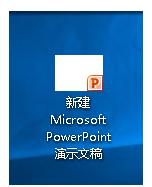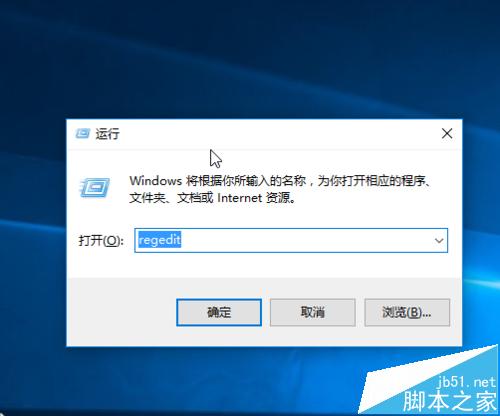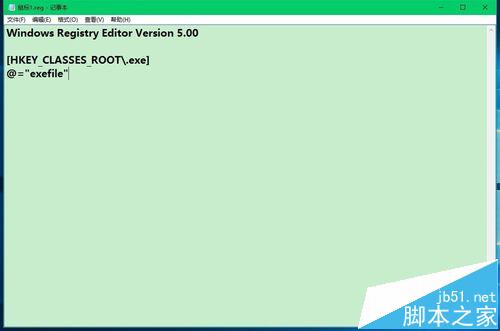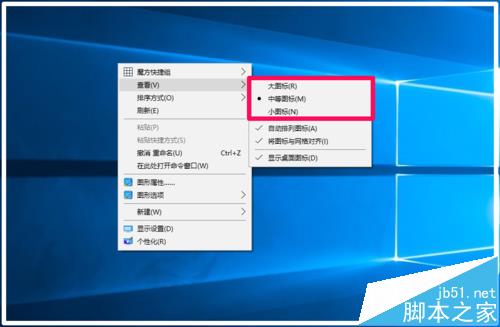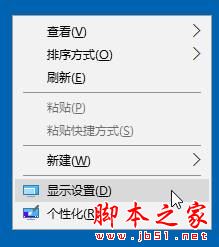桌面图标不能拖动了不能自由移动的原因以及解决办法
最近有网友反馈自己电脑桌面上图标无法拖动,鼠标右键一放也会立刻回到原位。开始怀疑是病毒木马或恶意插件所致 ,但经过查杀病毒后并没有发现有病毒,但不知道什么原因,于是想请求高手帮忙。对于桌面上图标无法拖动情况一般比较少见,下面笔者给大家整理了一些解决办法,希望对遇到类似问题的朋友有所帮助。
 对于桌面上图标无法拖动这样的问题,搜索一下也发现有不少朋友遇到,有的朋友后面采用了直接按两次键盘左上角的ESC键,一般就可以了,但是如果这样还是不能拖动,可能是设置的问题,这里有个简单的解决办法,详情如下:
对于桌面上图标无法拖动这样的问题,搜索一下也发现有不少朋友遇到,有的朋友后面采用了直接按两次键盘左上角的ESC键,一般就可以了,但是如果这样还是不能拖动,可能是设置的问题,这里有个简单的解决办法,详情如下:
大家还喜欢问:电脑桌面图标没有了怎么回事?| XP、win7去掉电脑桌面的快捷方式图标上箭头的方法
⒈)首先确定没有启用“自动排列”和“对齐到网络”功能,鼠标右键点击桌面空白处,鼠标指向“排列图标”,在右边窗口中查看“自动排列”和“对齐到网络”这两项前面是否打上了钩,将这两项前面的勾去掉即可。
⒉)鼠标右键点击任务栏空白处选择“属性”,弹出“任务栏和开始菜单属性”中切换到“开始菜单”选项卡中,点击下方的“自定义”按钮,弹出的“自定义开始菜单”窗口切换 到“高级”选项卡中,往下拉动滑动条,找到并将“启用拖放”前面打上勾,点击“确定”退出;
⒊)点击“开始”菜单,选择“运行”,在运行窗口中输入“gpedit.msc”(不含引号),点击确定打开“组策略”,展开用户配置项目下方的“管理模板”在展开 “Windows组件”中,单击“任务计划程序”,然后在右边窗口中找到“禁用拖放”,双击打开该项目,将其设置为“未配置”或“已禁用”点“确定”退出即可,如下图:

任务计划程序禁用拖放设置通过以上方法去设置下一般都可以解决鼠标无法拖动桌面图标的问题,如果您还是解决不了,请尝试查杀病毒或者重心安装系统解决,一般来说按照以上方法设置都可以解决问题的。
 对于桌面上图标无法拖动这样的问题,搜索一下也发现有不少朋友遇到,有的朋友后面采用了直接按两次键盘左上角的ESC键,一般就可以了,但是如果这样还是不能拖动,可能是设置的问题,这里有个简单的解决办法,详情如下:
对于桌面上图标无法拖动这样的问题,搜索一下也发现有不少朋友遇到,有的朋友后面采用了直接按两次键盘左上角的ESC键,一般就可以了,但是如果这样还是不能拖动,可能是设置的问题,这里有个简单的解决办法,详情如下:大家还喜欢问:电脑桌面图标没有了怎么回事?| XP、win7去掉电脑桌面的快捷方式图标上箭头的方法
⒈)首先确定没有启用“自动排列”和“对齐到网络”功能,鼠标右键点击桌面空白处,鼠标指向“排列图标”,在右边窗口中查看“自动排列”和“对齐到网络”这两项前面是否打上了钩,将这两项前面的勾去掉即可。
⒉)鼠标右键点击任务栏空白处选择“属性”,弹出“任务栏和开始菜单属性”中切换到“开始菜单”选项卡中,点击下方的“自定义”按钮,弹出的“自定义开始菜单”窗口切换 到“高级”选项卡中,往下拉动滑动条,找到并将“启用拖放”前面打上勾,点击“确定”退出;
⒊)点击“开始”菜单,选择“运行”,在运行窗口中输入“gpedit.msc”(不含引号),点击确定打开“组策略”,展开用户配置项目下方的“管理模板”在展开 “Windows组件”中,单击“任务计划程序”,然后在右边窗口中找到“禁用拖放”,双击打开该项目,将其设置为“未配置”或“已禁用”点“确定”退出即可,如下图:

任务计划程序禁用拖放设置通过以上方法去设置下一般都可以解决鼠标无法拖动桌面图标的问题,如果您还是解决不了,请尝试查杀病毒或者重心安装系统解决,一般来说按照以上方法设置都可以解决问题的。
版权声明
本文仅代表作者观点,不代表本站立场。
本文系作者授权发表,未经许可,不得转载。
本文地址:/Hardware/diannaochangshi/164298.html